Il miglior convertitore da PNG a WEBP con la massima qualità
La conversione di PNG in formato WEBP può essere molto vantaggiosa, soprattutto se effettuata per scopi di web hosting. Il formato WEBP è noto per avere la stessa qualità dei formati PNG o JPG, ma è meno pesante in termini di dimensioni. Ciò consente una grande efficacia in quanto gli utenti possono caricare più immagini sul sito web senza preoccuparsi delle dimensioni della pagina. In questo articolo vedremo alcuni dei migliori convertitori che possono essere utilizzati per convertire facilmente PNG in WEBP. Continua a leggere per saperne di più.
Parte 1. Il miglior convertitore batch di PNG in WEBP con la massima qualità
HitPaw Univd (HitPaw Video Converter) è un convertitore da PNG a WEBP ideale quando hai bisogno di cambiare il formato delle tue immagini. È un convertitore di immagini all-in-one che supporta moltissimi formati multimediali. Oltre a convertire le immagini, lo strumento permette agli utenti di modificarle con funzioni come la rotazione, il ritaglio, l'aggiunta di titoli o di filigrana. HitPaw permette anche di convertire file video e musicali. Inoltre, gli utenti possono convertire in batch PNG in WEBP in modo semplice e senza sforzo. L'applicazione è disponibile per dispositivi Mac e Windows. Segui i passaggi seguenti per sapere come utilizzare questo strumento.
Passo 1.Apri HitPaw e vai alla scheda Strumenti. Seleziona l'opzione Convertitore di immagini e importa le immagini che desideri convertire.

Passo 2.Clicca su Aggiungi immagine per aggiungere altre immagini da convertire.

Passo 3.Seleziona un formato di output per tutte le immagini importate nell'opzione Converti tutti in. Attualmente HitPaw supporta i formati JPG, PNG, WEBP, TIFF, BMP e JPEG.
Passo 4.Tocca l'opzione Converti tutto per convertire l'immagine in batch.

Parte 2. I migliori strumenti online per convertire PNG in WEBP gratis
1. Convertitore di immagini online HitPaw
Puoi convertire facilmente PNG in WEBP con HitPaw Online Image Converter. Si tratta della versione online dello strumento che hai appena visto sopra. Puoi utilizzare questa piattaforma online gratuita su qualsiasi dispositivo senza alcuna restrizione. È semplice da usare e offre un alto livello di sicurezza per le immagini caricate. Con questo strumento puoi convertire PNG in formato WEBP in modo semplice e senza sforzo. Segui i seguenti passaggi per sapere come utilizzare questo strumento.
1.Carica il tuo PNG trascinandolo e rilasciandolo sull'interfaccia utente.

- 2.Scegli il formato WEBP per convertire la tua immagine.
- 3.Salva le immagini convertite toccando il pulsante Scarica.
2. Convertitore PNG a WEBP di CloudConvert
Un altro popolare strumento online che può essere utilizzato per convertire PNG in WEBP è CloudConvert. Con questa piattaforma online, gli utenti possono convertire tonnellate di formati di file in WEBP e possono convertire un formato WEBP in qualsiasi formato secondo le proprie esigenze. Gli utenti potranno convertire 25 immagini al giorno e anche gratuitamente. Gli utenti non devono preoccuparsi della qualità dei loro file e il servizio è semplice da utilizzare. Segui i passaggi seguenti per sapere come utilizzare questo strumento.
- 1.Tocca l'elenco a discesa Seleziona file e seleziona il metodo preferito per caricare il tuo file PNG.
- 2.Seleziona WEBP come formato di uscita.
- 3.Tocca l'icona della chiave inglese per personalizzare l'immagine WEBP in uscita.
- 4.Clicca sull'opzione Converti per iniziare la conversione.
5.Una volta terminato, tocca il pulsante blu Download.

3. Convertitore PNG a WEBP
Convertio è un altro convertitore da PNG a WEBP. Questa piattaforma online ha un'interfaccia utente semplice e supporta moltissimi formati, lasciando agli utenti un'ampia gamma di opzioni per convertire qualsiasi formato di immagine in WEBP. L'utilizzo è gratuito e gli utenti possono convertire i loro file GIF, DOT, JPEG, DST, SVG, PNG e altri in formato WEBP. Segui i passi seguenti per sapere come utilizzare questo strumento.
- 1.Vai sul sito ufficiale di Convertio con il tuo browser.
- 2.Carica il tuo file PNG sulla piattaforma scegliendo tra le 3 opzioni disponibili: Da Dropbox, Scegli file e Da Google Drive.
- 3.Seleziona WEBP come formato di uscita e tocca l'opzione Converti in WEBP.
4.Dopo la conversione, tocca Scarica WEBP per salvare l'immagine WEBP convertita.

4. Convertitore PNG a WEBP Pixelied
Pixelied è un convertitore online da PNG a WEBP che permette agli utenti di creare diversi contenuti visivi, presentazioni, materiali di marketing, incluse le grafiche per i social media e altro ancora. Gli utenti possono importare immagini in diversi formati, come PNG, e convertirle in altri formati come JPEG e WEBP direttamente all'interno dell'editor di design. Lo strumento offre funzioni di collaborazione che consentono a più utenti di lavorare contemporaneamente sullo stesso progetto di design. Questo è un vantaggio per la progettazione collaborativa e per il lavoro di squadra. Segui i passaggi seguenti per sapere come utilizzare questo strumento.
- 1.Tocca l'elenco a discesa Scegli file e seleziona il metodo preferito per caricare il tuo file PNG.
- 2.Seleziona WEBP come formato di uscita.
- 3.Tocca l'icona della chiave inglese per personalizzare l'immagine WEBP in uscita.
- 4.Clicca sull'opzione Converti per iniziare la conversione.
5.Una volta terminato, tocca il pulsante blu Download.

Parte 3. WEBP vs. PNG: qual è il formato di immagine giusto per il tuo sito web?
Questa sezione parla dei pro e dei contro dell'utilizzo dei formati WEBP e PNG. Continua a leggere per saperne di più.
1. Vantaggi e svantaggi di WEBP
Leggi di seguito per conoscere i pro e i contro dell'utilizzo del formato WEBP.
Pro
- Il vantaggio principale dell'utilizzo del formato WEBP è la capacità di mantenere la qualità del file riducendone notevolmente le dimensioni.
- L'utilizzo del formato WEBP riduce le probabilità di rallentamento delle prestazioni del tuo sito web, poiché con file di dimensioni ridotte le immagini vengono caricate più velocemente.
- WEBP è un'ottima opzione per il web, migliore rispetto al formato PNG.
- Un altro vantaggio dell'utilizzo del formato WEBP è il suo supporto alla trasparenza, che può essere utilizzato per il branding e i loghi.
Contro
- Il formato WEBP ha una compatibilità e un supporto limitati.
2. Vantaggi e svantaggi del PNG
Leggi di seguito per conoscere i pro e i contro dell'utilizzo del formato PNG.
Pro
- Il formato PNG è adatto all'archiviazione di versioni intermedie dell'immagine. Quando gli utenti salvano nuovamente l'immagine, la qualità viene mantenuta.
- Il formato PNG offre una perdita di compressione minima. La qualità dell'immagine non viene alterata da alcun rapporto di compressione;
- PNG supporta più livelli di trasparenza. Il formato dispone di 256 livelli di opacità, da completamente opaco a completamente trasparente.
- PNG supporta un numero enorme di colori, come PNG-24 (circa 16,7 milioni di colori) e PNG-8 (256 colori).
- PNG ha la possibilità di aggiungere ai file dei meta-dati.
- Con il PNG è possibile lavorare con i livelli.
Contro
- Non è adatto per lavorare con immagini a colori.
- Il PNG non supporta le animazioni.
- Non può memorizzare più immagini in un unico file.
3. Devo scegliere PNG o WEBP per i siti web?
Il posizionamento SEO è un fattore cruciale per i contenuti. D'altra parte, anche le immagini di qualità sono importanti per il posizionamento SEO. Per ottenere il posizionamento ideale della tua pagina, gli utenti devono avere immagini di buona qualità e di dimensioni ridotte. Per ottenere questo risultato, gli utenti possono prendere in considerazione l'utilizzo del formato immagine WEBP. In questo modo si aumenterà molto probabilmente la visualità della pagina. Inoltre, il formato WEBP è il migliore per i blogger che desiderano includere immagini nei loro contenuti. È essenziale notare che i marchi che utilizzano questo formato di file si avvalgono del posizionamento SEO per il loro marketing. Questo perché il formato WEBP non influisce sulla qualità delle immagini dei prodotti.
D'altra parte, il PNG offre immagini di qualità superiore, ma al costo di dimensioni maggiori. Supporta inoltre un canale alfa e la trasparenza, il che lo rende una scelta perfetta per i loghi e la grafica che necessitano di uno sfondo trasparente.
Alla fine, la scelta tra i due formati dipende dai requisiti del sito web.
Parte 4. Domande frequenti sulla conversione di PNG in WEBP
D1.Quale plugin converte i PNG in WEBP?
A1.Esistono moltissimi plugin per la conversione delle immagini. Shortpixel è uno dei tanti plugin che permettono agli utenti di convertire i loro file in WEBP. Offre una compressione delle immagini sia lossless che lossy per i tipi di immagini più comuni come PNG, JPG, WEBP, GIF e AVIF.
D2.Quale browser web supporta WEBP?
A2.Secondo un'ultima indagine, il 96,3% dei browser supporta attualmente il formato immagine WEBP. Questo include Firefox, Chrome ed Edge.
D3.WEBP perde qualità nella conversione di PNG in WEBP?
A3.No! WEBP mantiene la qualità dell'immagine anche dopo la conversione.
Conclusione
Detto questo, abbiamo appena dato un'occhiata a diversi strumenti che possono essere utilizzati per convertire PNG in WEBP. Il miglior strumento, senza alcun dubbio, è HitPaw Univd (HitPaw Video Converter). Si tratta di un convertitore di immagini all-in-one che supporta moltissimi formati multimediali e permette agli utenti di modificarli con funzioni come la rotazione, il ritaglio, l'aggiunta di titoli o di filigrana.









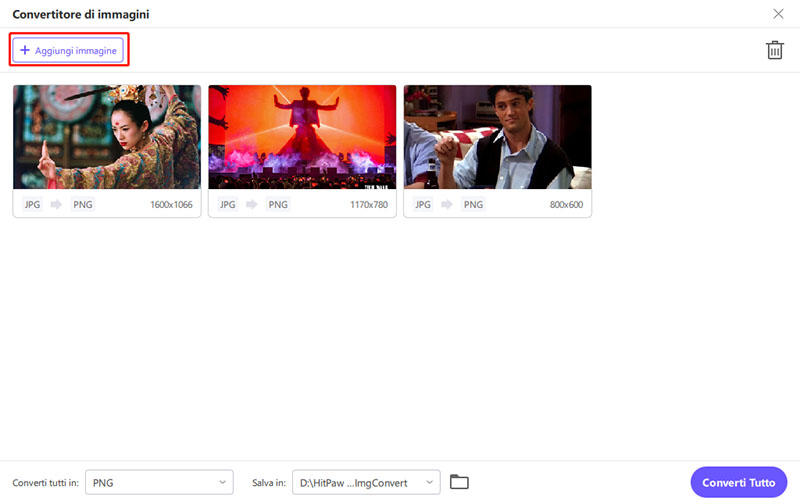
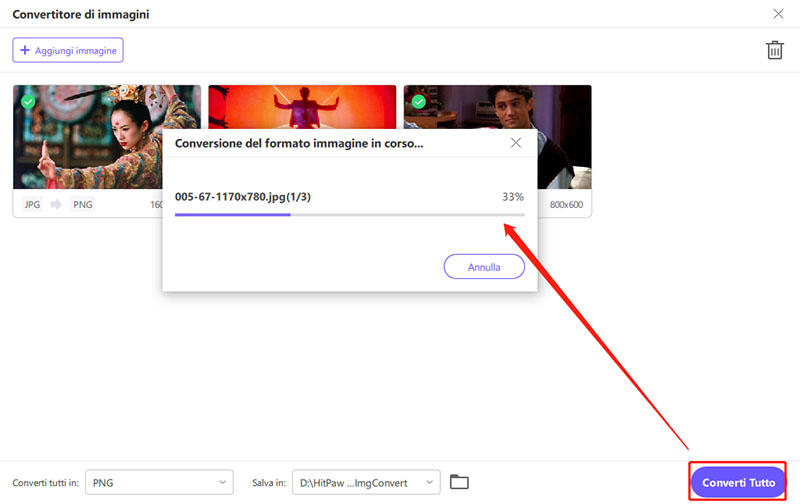
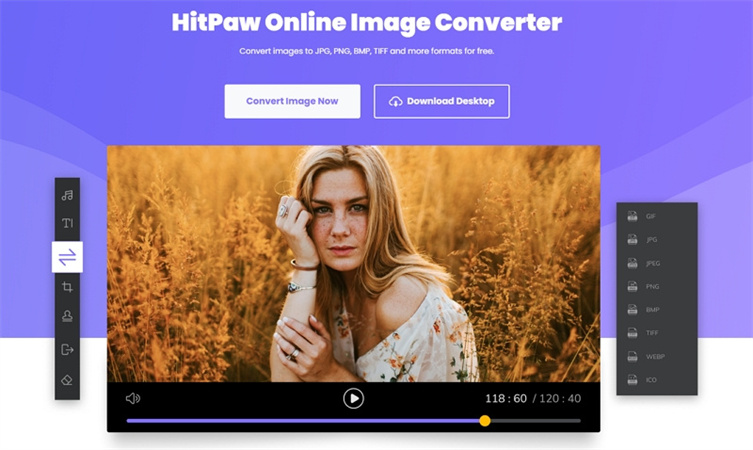
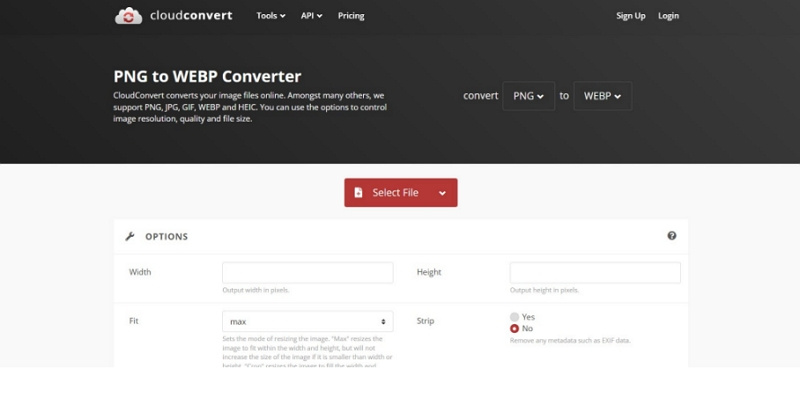
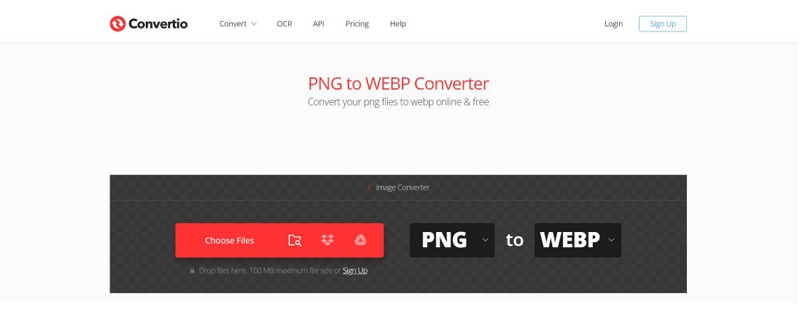
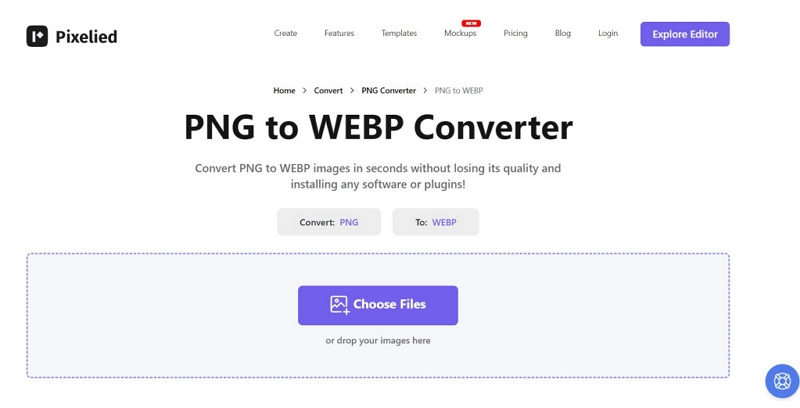

 HitPaw VikPea
HitPaw VikPea  HitPaw Rimozione Filigrana
HitPaw Rimozione Filigrana 

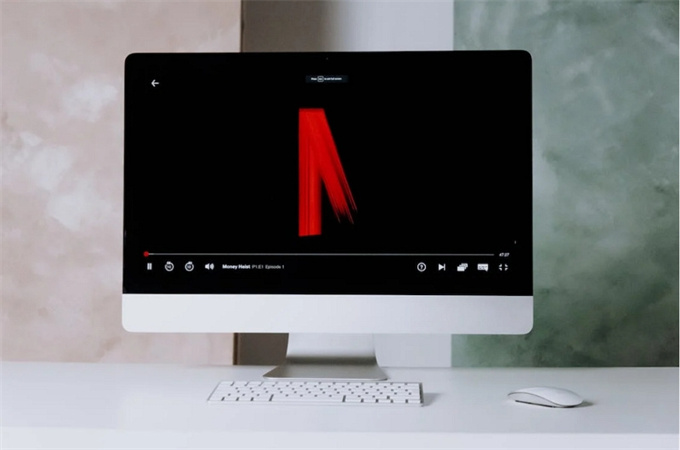

Condividi questo articolo:
Selezionare la valutazione del prodotto:
Joshua Hill
Caporedattore
Lavoro come libero professionista da più di cinque anni. Mi colpisce sempre quando scopro cose nuove e conoscenze aggiornate. Penso che la vita sia illimitata, ma io non conosco limiti.
Visualizza tutti gli articoliLascia un commento
Crea il tuo commento per gli articoli di HitPaw